微信打字是繁体字怎么搞才能是简体字啊 怎样将微信繁体设置改回简体中文
更新时间:2023-12-17 17:49:46作者:xiaoliu
微信是目前国内最流行的社交媒体平台之一,有些用户却面临一个问题——微信打字出现了繁体字,对于习惯使用简体中文的用户来说,这无疑是一个令人困扰的情况。如何将微信繁体设置改回简体中文呢?下面将为大家介绍一些简单的操作方法,帮助大家解决这一难题。无论你是新手还是老手,都可以轻松掌握这些技巧,让微信打字变得更加顺畅。让我们一起来看看吧!
步骤如下:
1.打开我们的手机,在手机内选择自己的微信应用进入到应用主界面中。
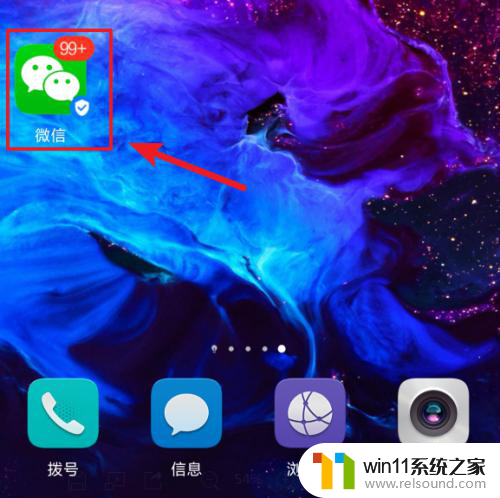
2.进入后,可以看到自己的字体为繁体。我们选择下方最后一个小人的图标进入。
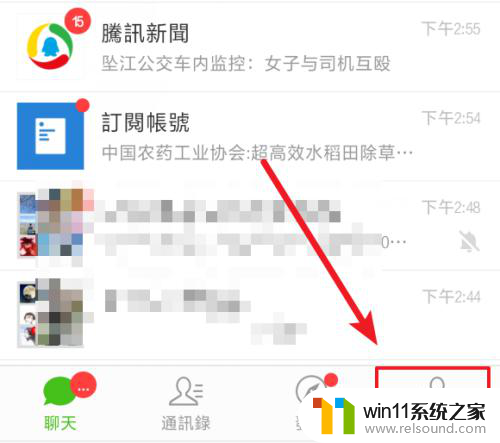
3.进入后,来到了个人中心界面。我们选择最下方的“设定”的选项进入,如下图所示。
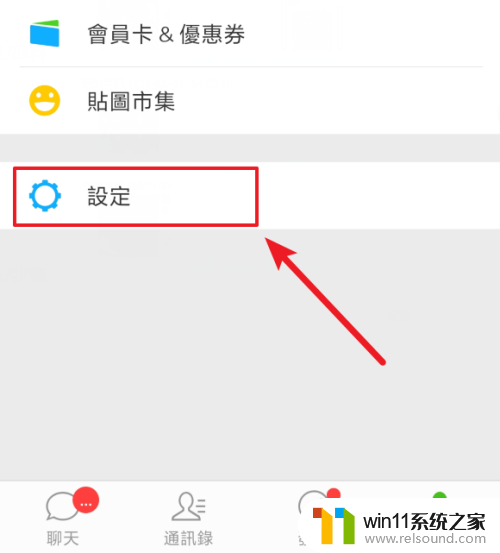
4.点击后,可以看到很多的功能选项。我们选择页面中唯一以简体显示的“一般”的选项进入,就是下图框选的选项。
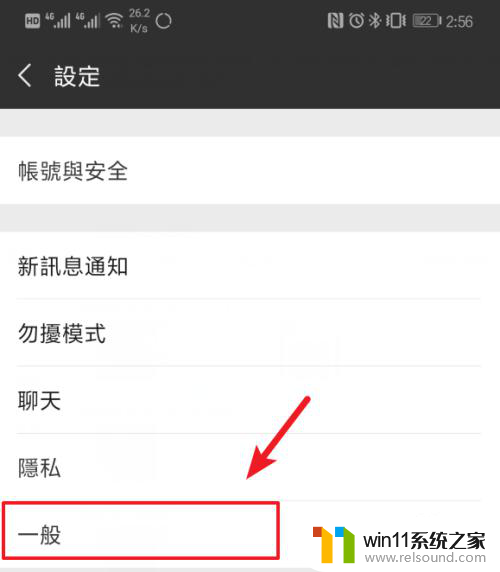
5.点击后,就可以看到“语言”的选项,后方选定的是繁体中文的模式。我们点击该选项。
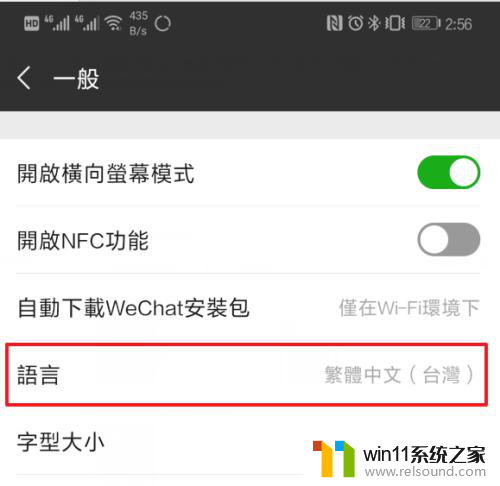
6.点击进入后,选择页面中的简体中文的选项,然后点击右上角的存储。
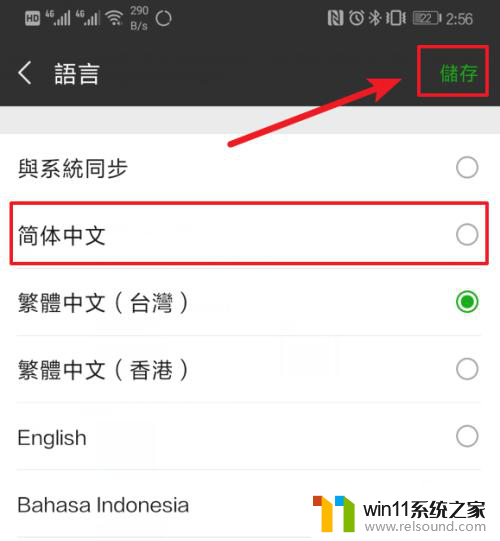
7.存储设置后,返回到微信界面,就可以发现繁体字已经更改为简体中文。
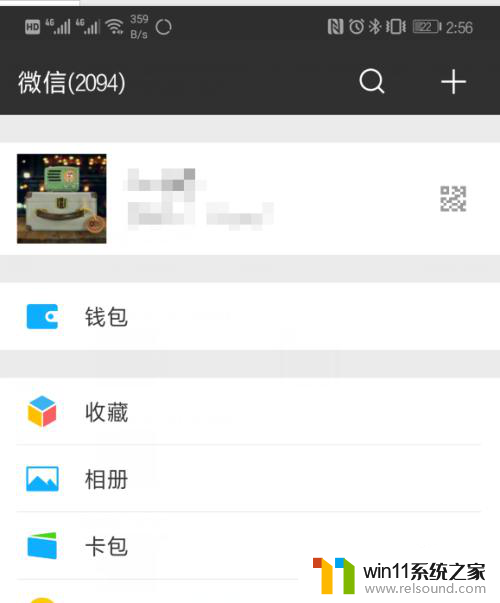
以上就是微信打字是繁体字怎么搞才能是简体字啊的全部内容,碰到同样情况的朋友们赶紧参照小编的方法来处理吧,希望能够对大家有所帮助。
微信打字是繁体字怎么搞才能是简体字啊 怎样将微信繁体设置改回简体中文相关教程
- ps界面字体太小如何调大
- 怎么把一段文字变成声音
- 微信电脑版文件怎么在电脑上打开
- 微信截屏快捷键是啥
- windows预览体验计划怎么退出
- 手机如何全屏显示字幕
- 打印机设置有问题windows无法打印怎么办 由于打印机设置有问题,windows无法打印如何解决
- 简历投递邮箱怎么投
- windows无法与设备或资源通信怎么解决 windows 无法与设备或资源通信的修复方法
- 电脑老是更新怎么办
- 电脑备忘录软件怎么下载到桌面
- 任务栏卡了,不能点了
- error no boot disk has been detected
- 怎样把手机投屏到电脑上
- 电脑上谷歌浏览器无法访问此网站
- macbook休眠后黑屏无法唤醒
电脑教程推荐